Word怎么批量修改标题格式
Word怎么批量修改标题格式呢?很多用户对此还不是很清楚,小编这里就给大家带来有关Word怎么批量修改标题格式的回答,希望能够帮助大家了解。
我们以下面的这个文本为例子。我们要修改所有标题的字体和大小。
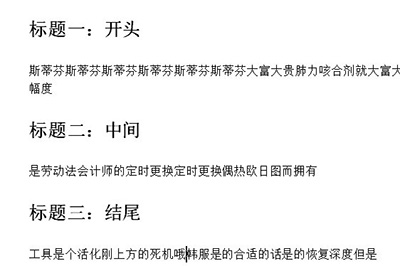
1、首先我们选中第一个标题。然后点击上方【开始】菜单栏里的【编辑】-【选择】-【选择格式相似的文本】
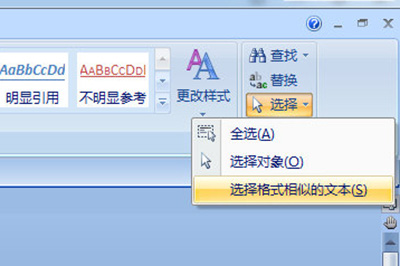
2、这样一来所有的标题文本都被选择出来了。
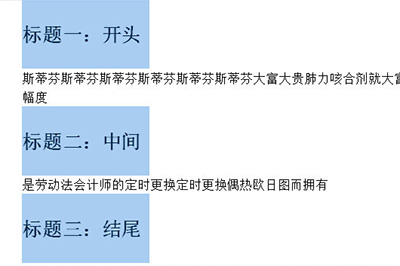
3、接下来我们就可以进行字体替换以及大小的修改了,只要修改一个,其他所有标题文本都会跟着改动啦。

如果老板在要求你的正文的开头要空两个,那也不要直接去敲回车去哦,再次以同样的方法选中所有的正文文本,然后在上方标尺处,点击上方的标尺箭头,拖动到2的位置,这样一来文本首行就轻松缩进两格拉。
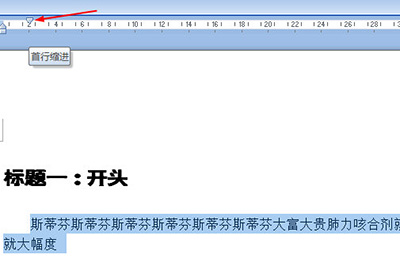
以上就是小编给大家带来的有关Word怎么批量修改标题格式的回答,更多资讯大家可以关注卡饭哦!
分享:
相关推荐
- 【word】 页边距怎么设置在哪里Word 05-20
- 【word】 如何删除Word空白页最后一页 04-22
- 【word】 Word页码怎么设置 04-15
- 【word】 word怎么自动生成目录步骤 03-31
- 【word】 Word文档删除线怎么加 02-06
- 【word】 Word文档里面的红色波浪线怎么去掉 02-06
- 【word】 Word文档怎么显示标尺 09-07
- 【word】 Word怎么把文字转换成表格 04-01
- 【word】 Word多张图片怎么对齐排版 04-01
- 【word】 Word怎么批量修改标题格式 03-19
本周热门
-
如何删除Word中"删不掉"的空白页 2016/10/29
-
WORD 自动编号到100 编号和文字之间出现了一个很大的空格怎么办 2016/11/27
-
word怎么打印小抄?word小抄排版缩印教程 2017/03/16
-
怎么设置不同页眉?word页眉每页不同设置方法介绍 2013/09/16
-
如何将word改为 utf-8编码? 2016/11/07
-
word表格不能编辑的原因,怎么解决? 2016/07/11
-
word中不用回车怎么换行 2017/04/06
-
word怎么在方框里面填数字 2017/04/10
本月热门
-
如何删除Word中"删不掉"的空白页 2016/10/29
-
WORD 自动编号到100 编号和文字之间出现了一个很大的空格怎么办 2016/11/27
-
word表格不能编辑的原因,怎么解决? 2016/07/11
-
如何将word改为 utf-8编码? 2016/11/07
-
怎么设置不同页眉?word页眉每页不同设置方法介绍 2013/09/16
-
Word中各种通配符^?.^#.^$.^&等等的使用 2013/06/01
-
编辑word时无法选中文字怎么办 2017/04/11
-
WORD文档怎么在字母的正上方加上符号 2016/07/30
-
word左键无法选择文字怎么办? 2016/07/29
-
word怎么打印小抄?word小抄排版缩印教程 2017/03/16


